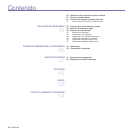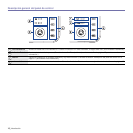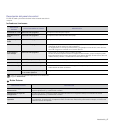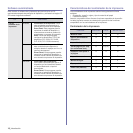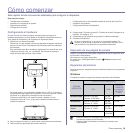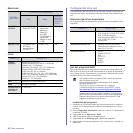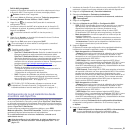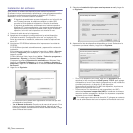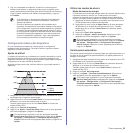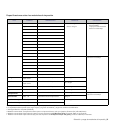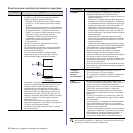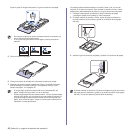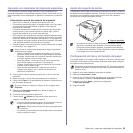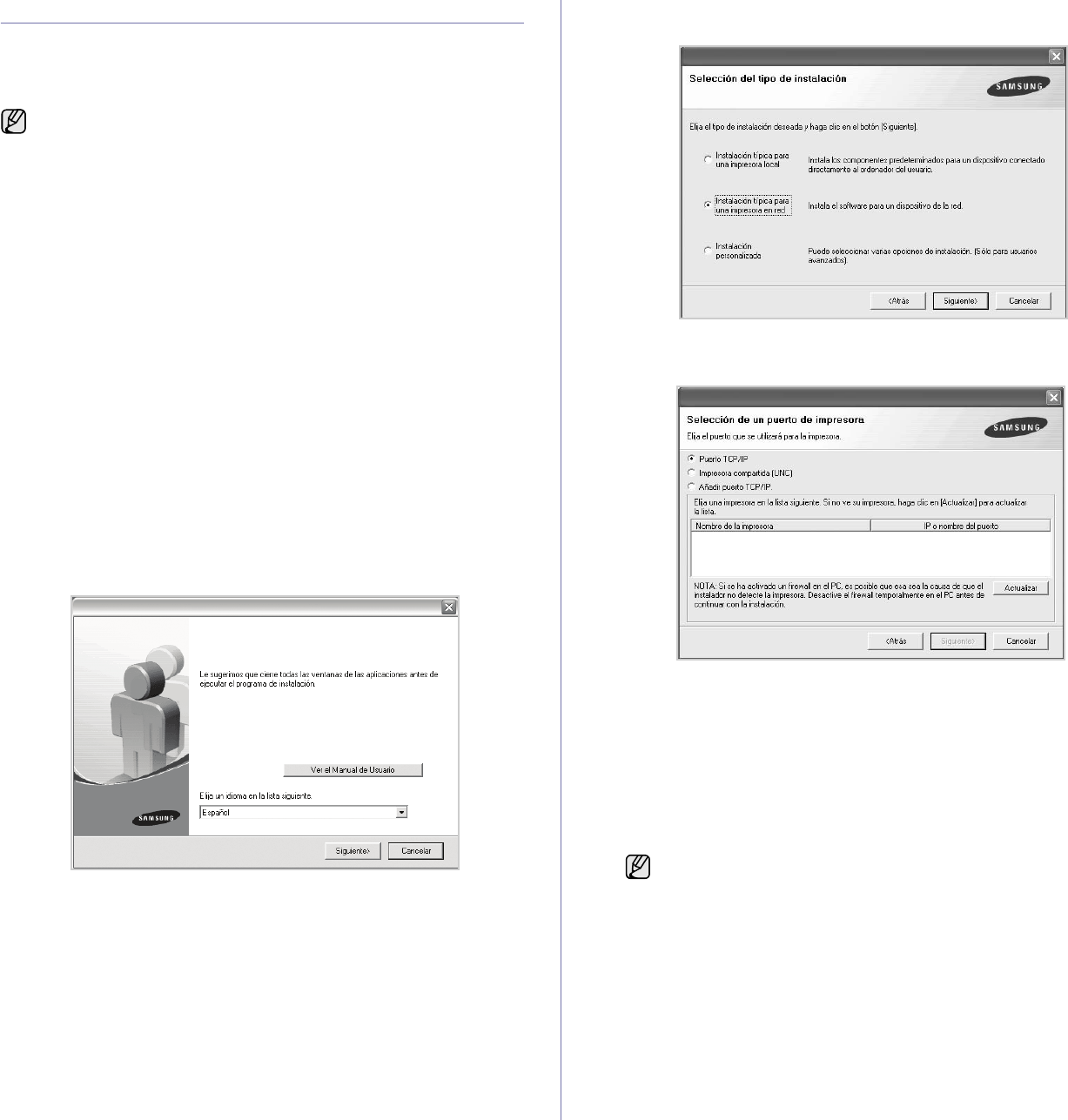
22_Cómo comenzar
Instalación del software
Debe instalar el software del dispositivo para realizar impresiones.
El software incluye controladores, aplicaciones y otros programas sencillos.
El siguiente procedimiento está basado en Windows XP. Si utiliza
Macintosh o Linux, consulte la sección Software.
1. Conecte el cable de red a la impresora.
2. Asegúrese de completar la configuración de la red del dispositivo.
(Consulte la sección “Configuración de la red” en la página 20.)
Antes de comenzar la instalación, debe cerrar todas las aplicaciones
de su PC.
3. Introduzca el CD-ROM del software de la impresora en la unidad de
CD-ROM.
El CD-ROM se ejecutará automáticamente y aparecerá la ventana de
instalación.
Si la ventana de instalación no aparece, haga clic en Inicio > Ejecutar.
Escriba X:\Setup.exe, pero reemplace “X” por la letra de la unidad y
haga clic en OK.
Si utiliza Windows Vista, haga clic en Inicio > Todos los programas >
Accesorios > Ejecutar, y escriba X:\Setup.exe.
Si aparece la ventana Reproducción automática en Windows Vista,
haga clic en Ejecutar Setup.exe en el campo Instalar o ejecutar el
programa y haga clic en Continuar en la ventana Control de cuentas
de usuario.
4. Haga clic en Siguiente.
• La ventana anterior puede diferir ligeramente en caso de que esté
reinstalando el controlador.
• Ver el Manual de Usuario: Permite ver el manual del usuario. Si no
tiene en su equipo el producto Adobe Acrobat, haga clic en este
botón para instalar automáticamente Adobe Acrobat Reader y luego
abra el Manual del usuario.
5. Seleccione Instalación típica para una impresora en red y haga clic
en Siguiente.
6. Aparecerá la lista de dispositivos disponibles en la red. Seleccione la
impresora que desea instalar y haga clic en Siguiente.
• Si no ve su dispositivo en la lista, haga clic en Actualizar para
actualizar la lista o seleccione Añadir puerto TCP/IP. para agregar
el dispositivo a la red. Para añadir el dispositivo a la red, introduzca
el nombre del puerto y la dirección IP del dispositivo.
Para confirmar la dirección IP o MAC del dispositivo, imprima una
página de configuración de la red.
• Para encontrar una impresora de red compartida (ruta UNC),
seleccione Impresora compartida (UNC) e introduzca de manera
manual el nombre compartido o busque una impresora compartida
haciendo clic en el botón Buscar.
• El siguiente procedimiento es para el dispositivo con la función de
red. Si desea conectar la máquina mediante un cable USB,
consulte la Guía rápida de instalación o Sección de software.
• El siguiente procedimiento está basado en el sistema operativo
Windows XP. Los procedimientos y las ventanas emergentes que
aparecen durante la instalación pueden diferir según el sistema
operativo, la función de la impresora o la interfaz en uso.
Si no está seguro de cuál es la dirección IP, póngase en contacto
con el administrador de la red o imprima la información de la red.